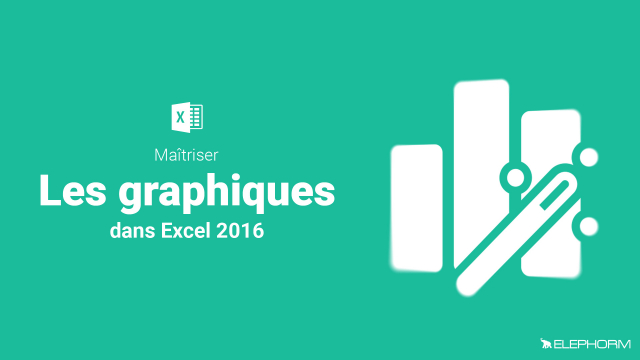Détails de la leçon
Description de la leçon
Cette leçon vous montre comment créer plusieurs graphiques Sparkline dans Excel, chacun avec des paramètres distincts. À partir d'un tableau de données représentant des variations de cours de bourse, vous apprendrez à générer des graphes en courbes et en histogrammes.
La vidéo commence par la sélection des données, l'insertion des Sparkline, et la définition des plages de données et d'emplacement. Ensuite, la leçon aborde la dissociation des graphiques pour leur gestion individuelle, permettant d'ajuster des points spécifiques comme les points hauts, bas, premiers et derniers, ainsi que l'ajout de marqueurs colorés pour une meilleure visibilité.
Un accent particulier est mis sur la différence entre les représentations en courbes et en histogrammes, avec l'ajout d'axes séparant les variations positives et négatives. Cette approche permet de visualiser rapidement les tendances d'une série de données, ce qui est particulièrement utile dans des analyses financières et autres domaines nécessitant une prise de décision rapide.
Objectifs de cette leçon
D'ici la fin de cette leçon, vous serez en mesure de :
- Créer et insérer des graphiques Sparkline dans Excel.
- Personnaliser les graphiques avec différents paramètres.
- Utiliser des marqueurs pour mettre en évidence des points spécifiques.
- Apprendre à différencier et appliquer les graphiques en courbes et en histogrammes pour des analyses pertinentes.
Prérequis pour cette leçon
Pour tirer pleinement profit de cette vidéo, vous devriez avoir :
- Une connaissance de base d'Excel.
- Compréhension des graphiques et de leur utilité en analyse de données.
- Avoir un tableur Excel installé sur votre ordinateur.
Métiers concernés
Les graphiques Sparkline sont particulièrement utiles dans :
- Les métiers d'analyse de données où une visualisation rapide est cruciale.
- Les secteurs financiers pour suivre les variations de cours de bourse.
- Les domaines du marketing pour visualiser des performances de campagne.
- Les rapports de gestion pour avoir un aperçu rapide de KPI.
Alternatives et ressources
En plus des Sparkline d'Excel, vous pouvez explorer :
- Les graphiques miniatures dans Google Sheets.
- Les applications de visualisation de données comme Tableau ou Power BI.
- Autres outils de BI intégrés dans des suites logicielles.